Vytvořili jste vektorový geometrický soubor PDF. Klient nyní požádal o integraci dříve vytvořeného výkresového plánu do vašeho aktuálního návrhu. Nebojte se! Rozumíme vám! A máme pro vás dokonalé řešení všech vašich problémů.
Tato příručka vás provede všemi způsoby, jak snadno integrovat a upravovat vektorové PDF soubory v AutoCADu. Takže se držte trpělivosti, protože se naučíme, jak otevřít PDF v AutoCADu .
Bez velkých okolků se ponoříme do detailů.
Jak otevřít PDF v AutoCADu [Podrobný návod]
Dobře, začněme tedy se základy. AutoCAD je software pro návrh schémat, který je oblíbený mezi architekty, inženýry a konstruktéry. Je to platforma pro navrhování rozvržení a modelů. Vzhledem k tomu, že PDF soubory jsou základním způsobem sdílení, AutoCAD tento formát také podporuje.
Zde je návod, jak otevřít PDF v AutoCADu:
1. Import dat ze souboru PDF
- Nainstalujte si software AutoCAD na počítač a spusťte jej.
- Klikněte na kartu Vložit a v rozbalovací nabídce vyberte Panel Import > Import PDF .

- Otevře se okno pro výběr souborů PDF. Vyberte soubor a klikněte na Otevřít .
- V okně Import PDF :
- a. Pokud má PDF více stránek, přidejte číslo stránky.
- b. Nastavte kurzor na obrazovce.
- c. Zvolte měřítko a otočení.
- d. Nastavte možnosti pro geometrii a rastrové obrázky.
- e. Vyberte možnosti pro řízení zpracování vektorů PDF po importu.
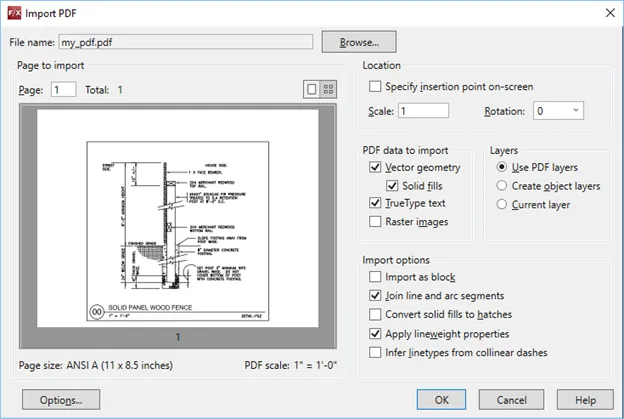
2. Importujte konkrétní oblast ze souboru PDF
Můžete také pohodlně naskenovat a importovat konkrétní část PDF do AutoCADu. Postup jsme stručně popsali v následujících krocích.
- Vyberte podkladový soubor PDF pro import.
- V kontextové kartě Podložení PDF klikněte na Importovat jako objekty .
- Na základě výzvy vyberte konkrétní oblast pro import. V nabídce Nastavení můžete zvolit typ objektů, které chcete importovat, způsob umístění vrstev objektů a mnoho dalšího.
- Zvolte, zda chcete zachovat nebo oddělit soubor PDF použitý k importu. Konkrétní oblast se importuje jako výkres v AutoCADu.
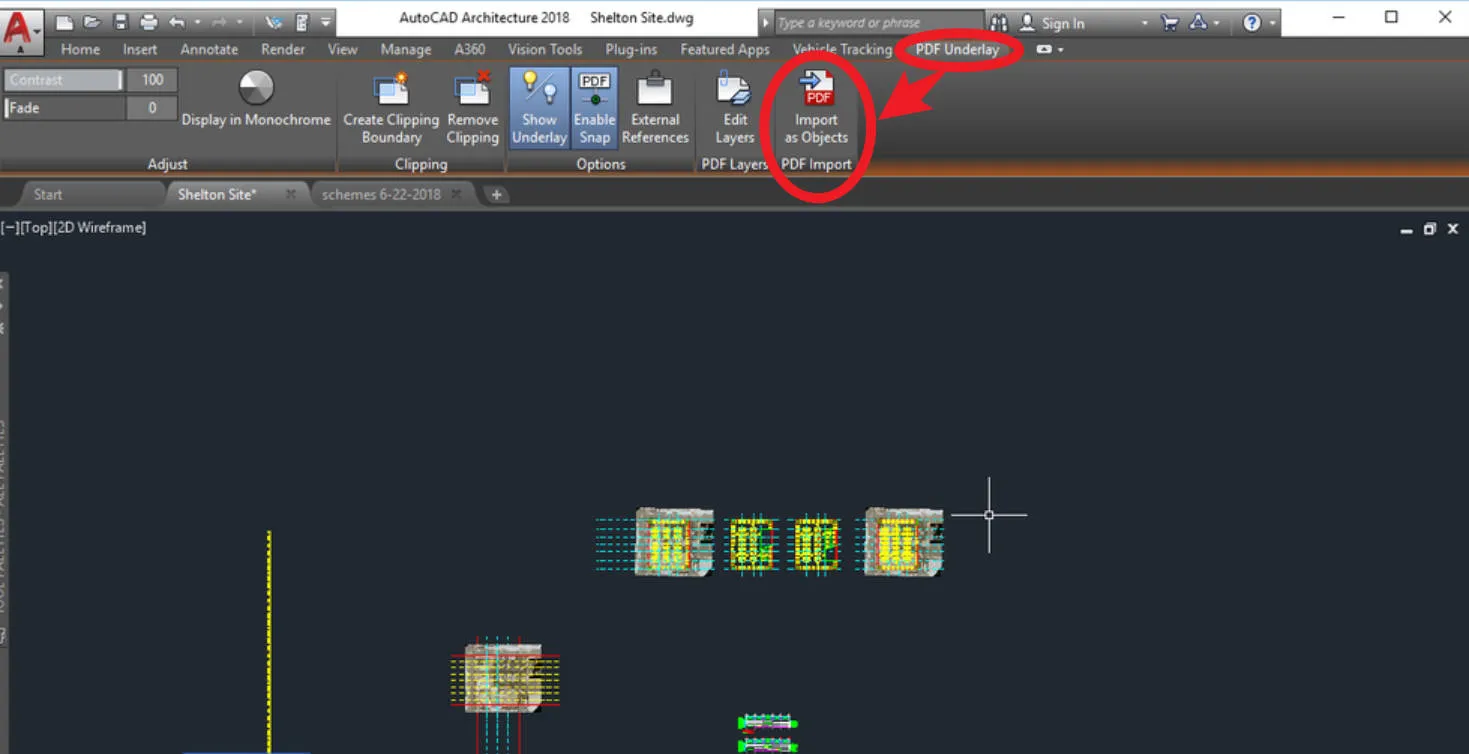
Správa souboru PDF před jeho importem do AutoCADu
A teď se na chvíli zaměřme na věc a představme vám nejlepší nástroj pro práci s PDF – UPDF . Ať už potřebujete uspořádat stránky nebo upravit obsah PDF před importem do AutoCADu, UPDF se o to postará! Od vytváření a úprav až po sdílení, práce s PDF soubory je díky němu hračkou pro každého.
Zajímavé je, že je vybaven technologií umělé inteligence, která zajišťuje flexibilitu a všestrannost nástroje. Své PDF soubory můžete snadno spravovat stažením UPDF.
Windows • macOS • iOS • Android 100% bezpečné
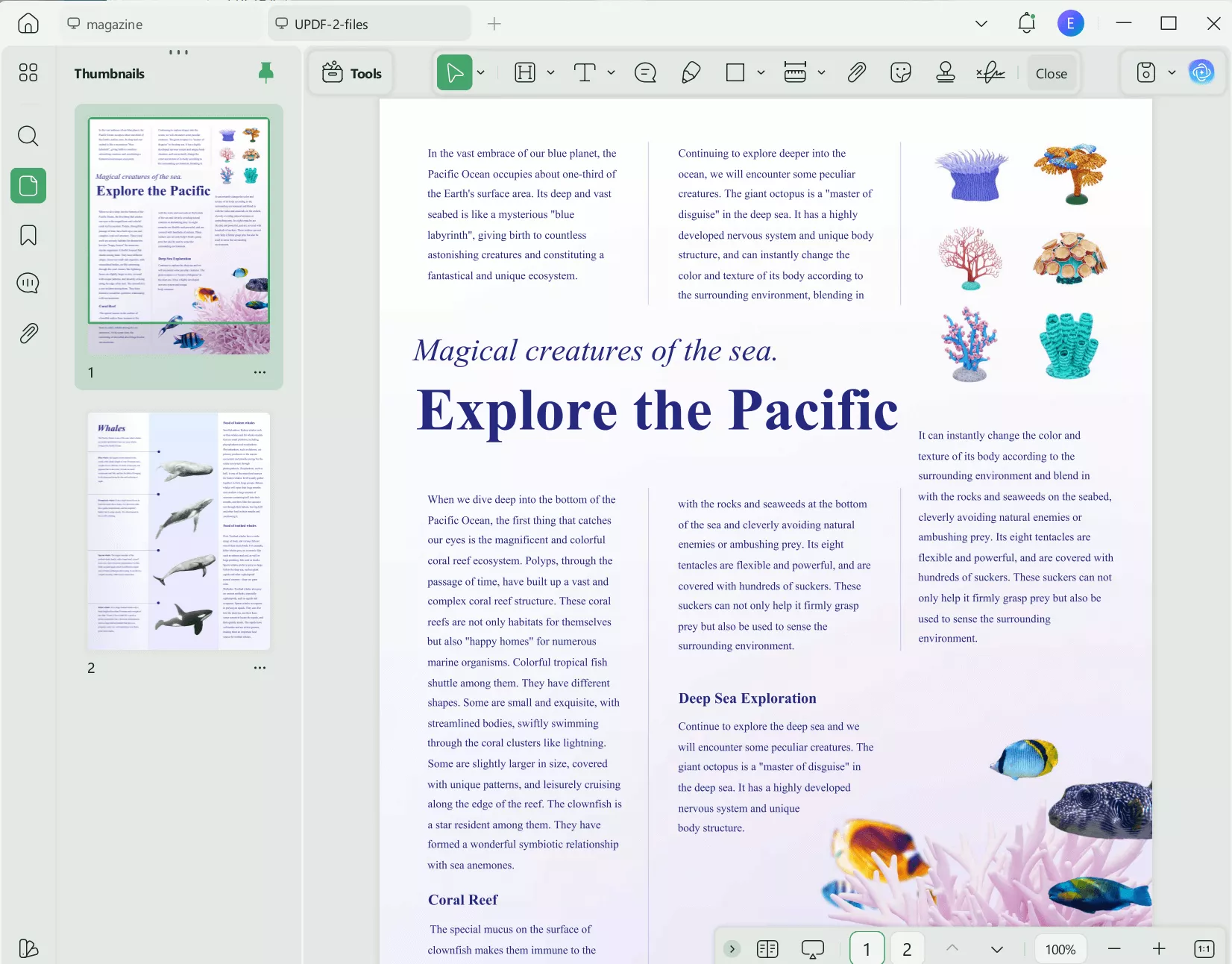
I když začínáte podceňovat schopnosti UPDF, zde je stručný úvod do jeho neuvěřitelných funkcí.
Úprava PDF souborů
- Úprava textů PDF: Bezproblémová úprava souborů PDF v editovatelném formátu ve stylu aplikace Word.
- Úprava a úprava obrázků: Změňte velikost, přidejte, odstraňte nebo uspořádejte orientaci obrázků stejně snadno jako upravte text.
- Barva pozadí: Vylepšete estetiku pomocí barevného prvku v pozadí.
- Odkazy PDF: Hypertextové odkazy zlepšují čitelnost a odkazování na hlavní text.
- PDF s vodoznakem: Zachovejte si důvěryhodnost a ověřte dokumenty přidáním vodoznaků.
UPDF AI
- Shrnutí textu: UPDF AI chytře rozpoznává klíčové body a shrnuje dlouhé a obsáhlé PDF soubory.
- Překlad do více jazyků: Bezproblémový překlad různorodě psaného obsahu během okamžiku.
- Vysvětlete PDF srozumitelněji: Umělá inteligence UPDF dešifruje složitá témata jasně a stručně. Zajišťuje, aby každý diagram a odstavec byl dobře pochopen.
- Pište propracovaný obsah: Rychle přepisujte obsah pomocí umělé inteligence. Zlepšete prezentaci a kvalitu obsahu.
Čtení a anotace PDF souborů
- Vložení tvarů: Vylepšete vizuální prvky přidáním tvarů a grafiky do souboru. Zvýrazněte nebo označte důležitý bod vložením obdélníku kolem něj.
- Přidání komentářů: Pomozte čtenářům přidáním konkrétních komentářů k souboru. Použijte je k vysvětlení, vylepšení nebo kritické analýze daného bodu.
- Anotace pomocí razítek a samolepek: Personalizujte si dokument barevnými razítky a samolepkami. Udělejte ho atraktivním a pochopitelným pro čtenáře.
- Přidat podpisy: Přidejte do dokumentu další vrstvu ochrany přidáním podpisů v reálném čase.
- Sdílení anotovaných PDF souborů: Spolupracujte s přáteli sdílením anotovaných PDF souborů prostřednictvím odkazů ke sdílení. Bezproblémové sdílení dokumentů v různých formátech.
Vytvářejte, vyplňujte, rozpoznávejte, importujte, exportujte PDF formuláře
- Generování PDF formulářů, které pomáhají se sběrem dat: Generujte dynamické a profesionální PDF formuláře pro bezproblémový sběr dat.
- Vytvářejte vyplnitelné i nevyplnitelné formuláře PDF: Vyplňujte vyplnitelné i nevyplnitelné formuláře bez námahy kdykoli a kdekoli.
- Elektronické podepisování PDF: Digitálně podepište všechny své dokumenty na cestách. Vytvořte elektronické podpisy a vložte je, abyste zajistili jejich právní platnost.
- Přejděte na bezpapírový přístup: Ušetřete uhlíkovou stopu volbou bezpapírového přístupu. Sdílejte nebo odesílejte vyplněné formuláře digitálně a ušetřete tak energii a čas.

Chcete-li se dozvědět více o UPDF, můžete se podívat na níže uvedené video:
Děsí vás jeho zázraky? Stáhněte si ho hned teď a slibujeme, že nebudete litovat! Nejlepší na tom je, že UPDF právě nabízí velkou slevu ! Nenechte si ujít tuto šanci!
Windows • macOS • iOS • Android 100% bezpečné
Proč potřebujete otevřít PDF v AutoCADu
Dobře, jdeme dál. Určitě vás zajímá, proč potřebujete otevírat PDF v AutoCADu. Vydržte a my vám na to odpovíme.
Zde jsou čtyři hlavní důvody, proč potřebujete otevřít PDF v AutoCADu.
1. Provedení měření
Pokud potřebujete navrhnout a postavit, AutoCAD dokáže extrahovat data, jako je plocha, rozměry a množství. Převod návrhu z PDF do AutoCADu je výhodný pro vyhodnocení plánování a kalkulace nákladů. Urychluje předběžná jednání mezi dodavatelem a obchodníkem.
2. Trojrozměrné modelování
PDF soubory nabízejí pouze 2D zobrazení rozvržení. Vizualizujte svůj návrh převedením do 3D modelu pomocí AutoCADu. 3D návrhový plán nabízí širší pohled a promyšlenou analýzu výkresu.
3. Integrace návrhů
Klienti nebo spolupracovníci mají různé požadavky. Otevření PDF v AutoCADu vám pomůže bezproblémově integrovat jejich požadavky do vašeho stávajícího projektu. Spolupráce se tak stane hračkou a je snazší opravit chyby.
4. S každou vrstvou zacházejte samostatně
Návrhy v AutoCADu lze prezentovat ve vrstvách. Importujte PDF do AutoCADu, abyste oddělili každou vrstvu a mohli s nimi manipulovat jednotlivě. Pracujte s každou komponentou samostatně a prozkoumejte tak lepší výsledky návrhu.
Často kladené otázky k otevírání PDF souborů v AutoCADu
Podporuje AutoCAD PDF?
AutoCAD podporuje formát PDF pro vytváření souborů PDF jako publikační výstup. Data PDF lze také importovat do AutoCADu jako podklad nebo objekt.
Proč se můj PDF soubor neimportuje do AutoCADu?
Při importu PDF souborů se může zobrazit chybová zpráva „nebyly importovány žádné objekty“. Je to proto, že PDFIMPORT importuje pouze vektorové objekty, zatímco tento soubor je rastrový. Chcete-li tento problém vyřešit, vynuťte příkaz PDFIMPORT nebo změňte výchozí nastavení AutoCADu na import PDF s obrázky.
Jak otevřu PDF v AutoCADu?
Chcete-li otevřít PDF:
- Přejděte na kartu Vložit > Panel Import > Import PDF.
- Vyberte soubor PDF pro import.
- Zadejte kurzor na obrazovce. Tím se importují data ze souboru PDF.
Mohu po otevření PDF v AutoCADu zachovat původní formátování?
Ne. Upravte měřítka výkresu odpovídající souboru PDF, aby se zachovalo měřítko mapy. Text však nebude rozpoznán a převeden na křivky.
Závěr
Podrobně jsme se ponořili do toho, jak otevírat PDF soubory v AutoCADu. Pokud chcete PDF před otevřením v AutoCADu upravit, UPDF je pro vás tou správnou volbou! UPDF je spolehlivé řešení pro snadnou úpravu souborů tam i zpět. Díky inteligentní integraci umělé inteligence můžete shrnout, přeložit, vysvětlit PDF a mnoho dalšího. UPDF je vaší magií pro bezproblémovou práci s PDF soubory. Rozlučte se se zastaralými nástroji pro práci s PDF a stáhněte si UPDF ještě dnes zdarma.
Windows • macOS • iOS • Android 100% bezpečné
 UPDF
UPDF
 UPDF pro Windows
UPDF pro Windows UPDF pro Mac
UPDF pro Mac UPDF pro iOS
UPDF pro iOS UPDF pro Android
UPDF pro Android UPDF AI Online
UPDF AI Online UPDF Sign
UPDF Sign Upravit PDF
Upravit PDF Anotovat PDF
Anotovat PDF Vytvořit PDF
Vytvořit PDF PDF formuláře
PDF formuláře Upravit odkazy
Upravit odkazy Konvertovat PDF
Konvertovat PDF OCR
OCR PDF do Wordu
PDF do Wordu PDF do obrázku
PDF do obrázku PDF do Excelu
PDF do Excelu Organizovat PDF
Organizovat PDF Sloučit PDF
Sloučit PDF Rozdělit PDF
Rozdělit PDF Oříznout PDF
Oříznout PDF Otočit PDF
Otočit PDF Chránit PDF
Chránit PDF Podepsat PDF
Podepsat PDF Redigovat PDF
Redigovat PDF Sanitizovat PDF
Sanitizovat PDF Odstranit zabezpečení
Odstranit zabezpečení Číst PDF
Číst PDF UPDF Cloud
UPDF Cloud Komprimovat PDF
Komprimovat PDF Tisknout PDF
Tisknout PDF Dávkové zpracování
Dávkové zpracování O UPDF AI
O UPDF AI Řešení UPDF AI
Řešení UPDF AI AI Uživatelská příručka
AI Uživatelská příručka Často kladené otázky o UPDF AI
Často kladené otázky o UPDF AI Shrnutí PDF
Shrnutí PDF Překlad PDF
Překlad PDF Chat s PDF
Chat s PDF Chat s AI
Chat s AI Chat s obrázkem
Chat s obrázkem PDF na myšlenkovou mapu
PDF na myšlenkovou mapu Vysvětlení PDF
Vysvětlení PDF Akademický výzkum
Akademický výzkum Vyhledávání článků
Vyhledávání článků AI Korektor
AI Korektor AI Spisovatel
AI Spisovatel AI Pomocník s úkoly
AI Pomocník s úkoly Generátor kvízů s AI
Generátor kvízů s AI AI Řešitel matematiky
AI Řešitel matematiky PDF na Word
PDF na Word PDF na Excel
PDF na Excel PDF na PowerPoint
PDF na PowerPoint Uživatelská příručka
Uživatelská příručka UPDF Triky
UPDF Triky FAQs
FAQs Recenze UPDF
Recenze UPDF Středisko stahování
Středisko stahování Blog
Blog Tiskové centrum
Tiskové centrum Technické specifikace
Technické specifikace Aktualizace
Aktualizace UPDF vs. Adobe Acrobat
UPDF vs. Adobe Acrobat UPDF vs. Foxit
UPDF vs. Foxit UPDF vs. PDF Expert
UPDF vs. PDF Expert








 Lizzy Lozano
Lizzy Lozano 


